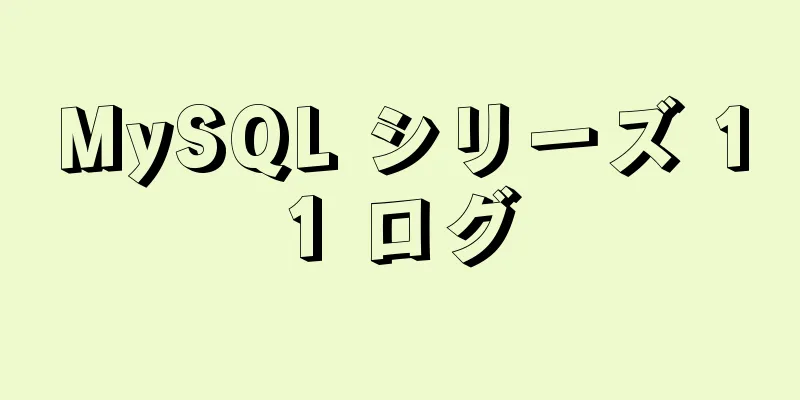phpstudy をインストールした後に MySQL を起動できない問題に対する完璧なソリューション (元のデータベースを削除する必要はなく、設定を変更する必要もなく、ポートを変更する必要もありません) 直接共存
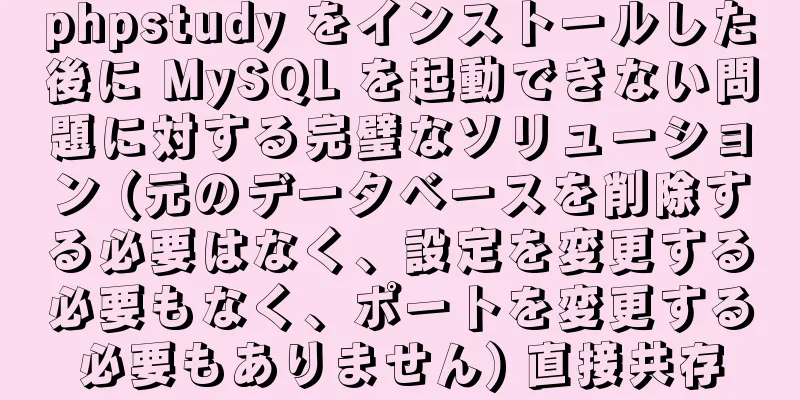
|
今日、PHP を学習する場合、当然ながら、まず実行環境をインストールする必要があります。Phpstudy は、PHP を実行するための統合環境です。ワンクリック インストールは初心者にとって非常に使いやすいです。初心者として、私はチュートリアルに従って phpstudy 統合環境をインストールしました。 はい、すぐにインストールできました。初心者にもとても優しいです。 phpmyadmin、Apache、php が直接設定され、インストールされます。時間を大幅に節約できます。 しかし、インストール後、困った問題が発生しました。MySQL を起動すると、数秒後に MySQL が停止したことが表示されます (これが私が今行ったことです。この問題は解決しました。赤いボックスになるはずです。気にしないでください。/hehe)。何度も再起動しました。まだ起動できません。
現時点では、phpstudy 内の mysql が起動できないだけでなく、独自の mysql も起動できません。どうすればいいですか?まだデータが沢山残っています。 2. 原因分析 そこで、phpstudy と mysql の競合についてオンラインで調べてみました。両方の mysql がポート 3306 を占有しており、システムの元の mysql が起動時に開始される (元の mysql が起動時にサービスとしてリッスンを開始する) ことが判明しました。その後、phpstudy を開くと、別の mysql サービスが起動します。今回は同じポートなので、競合が発生します。
実際、インターネット上には私と同じ問題に遭遇した人がいます。唯一の解決策は、元の mysql を削除するか、構成ファイルを変更することです。明らかに、この解決策は私が望んでいるものではありません。 3. 問題解決 そこで、この解決策を試してみようと思いました。 phpstudy の mysql ポートを 3307 に変更すると競合は発生しませんか? 変更したところ理論的には動作しましたが、以前と同じです。忘れてください、面倒すぎるんです。別のアプローチを試してみましょう! この度、phpstudy内のMySQLをアンインストールしたいのですが、phpstudy内でMySQLのパスを設定する設定は見つかりましたでしょうか?この計画がうまくいかなかったら、別の計画を考えてください。 そこで、インストールした mysql を phpstudy の mysql ディレクトリに移動し、元の mysql ディレクトリ内のすべてのファイルを削除することを考えました。これにより、phpstudy は元の mysql データベースを使用できるようになりますか? もう一度試してみましたが、それでも問題は解決できませんでした。このように MySQL 実行ファイル、構成ファイル、データ ファイルを移動しても、上記のコンピューター管理のサービスは元の場所で MySQL サービスを起動したままとなり、この MySQL サービスで指定されている MySQL サービス ファイル パスは変更できません。この計画はうまくいかないでしょう! 考え方を変えましょう。今回は、元の mysql ディレクトリから削除されたすべてのファイルを復元しました。これで、元の mysql フォルダと phpstudy の mysql フォルダの内容は、以下に示すように同じになりました。 移動するときは「すべて置換」を選択します。
まとめると、解決策は、上の画像の左側にあるすべてのファイルを右側の→_→に直接コピーすることです~~~ ついに成功したスクリーンショットができました〜〜〜
この時点で、問題は完全に解決されています。元のデータを保持し、2 つの MySQL を共存させることができます。設定ファイルを変更する必要はありません。ctrl+c ctr+v を押すだけで問題を解決できます。 要約する 上記は、エディターが紹介した完璧なソリューションです。phpstudy をインストールした後、MySQL を起動することはできません (元のデータベースを削除する必要はなく、構成を変更する必要はなく、ポートを変更する必要もありません)。直接共存します。皆様のお役に立てれば幸いです。ご質問がある場合は、メッセージを残してください。エディターがすぐに返信します。 以下もご興味があるかもしれません:
|
<<: CentOS7 で yum ソースをインストールし、コマンド rz と sz をアップロードおよびダウンロードする方法 (画像付き)
推薦する
CSS XTHML の記述標準とよくある問題の概要 (ページ最適化)
プロジェクトドキュメントディレクトリDiv+CSS 命名規則 - 4 - Div+css 命名規則 ...
Linux デスクトップ用に Openbox を設定する方法 (推奨)
この記事は、「24 Days of Linux Desktop」の特別シリーズの一部です。 Open...
適応幅(パーセンテージ)に応じて Div の高さを調整する純粋な CSS
今日のレスポンシブ レイアウトの要件では、サイズを自動的に調整できる多くの要素で高さと幅の適応を実現...
CentOS 7 で MySQL 8 の複数のインスタンスを設定する詳細なチュートリアル (必要な数だけ設定できます)
原因最近、プロジェクトのリファクタリングを始めたのですが、マスタースレーブと読み取り書き込み分離を使...
LinuxにMySQLをインストールするための詳細なチュートリアル
すべてのプラットフォーム用の MySQL ダウンロードは、MySQL ダウンロードから入手できます。...
MySQL 4G メモリ サーバー構成の最適化
会社のウェブサイトのアクセス数が増えてくると(1日10万PV以上)、当然MySQLがボトルネックにな...
CSSをiPhoneのフルスクリーンに適応させる方法
1. メディアクエリ方式 /*iPhone X への適応*/ @media 画面のみ、(デバイス幅:...
最初のReactページを作成する方法
目次Rractとは何ですか?背景React スキャフォールディングJSXとは何かRractとは何です...
入力選択スタイルを変更する CSS 疑似クラスのサンプルコード
注: この表はW3Schoolチュートリアルから引用したものです疑似要素の分類と機能: 入力選択スタ...
border-radius 値の設定に関する質問
問題記録今日はプログレスバーに似た小さなコンポーネントを完成させるつもりでした。プロトタイプは次のよ...
Nginx コンパイル済み nginx - 新しいモジュールを追加
1. 既存のモジュールを表示する nginx の sbin ディレクトリに nginx の sbin...
CSS3.0 でネオンボタンアニメーション効果を実装するためのサンプルコード
今日は、CSS 3.0 で実装されたネオン ボタン アニメーション効果を紹介します。効果は次のとおり...
Vue が価格カレンダー効果を実現
この記事では、価格カレンダー効果を実現するためのVueの具体的なコードを例として紹介します。具体的な...
Vue要素のバックグラウンド認証プロセスの分析
序文:最近、プロジェクトで管理システムに遭遇しました。権限設定が非常に興味深いと思いました。自分の学...
Docker 経由で CentOS コンテナを作成する手順
目次序文コンテナ間の通信を容易にするためのブリッジネットワークを作成するCentOS7イメージを使用...